Горячие клавиши облегчают и ускоряют работу в программе. Используя их. вам не придется искать нужную команду в списках меню, достаточно будет нажать сочетание клавиш, чтобы выполнить определенное действие.
Их достаточно много и тяжело запомнить все сразу, поэтому я выделил основные, которые помогут упростить и ускорить обработку.
На фото, показаны горячие клавиши вызова инструментов. Если у вас установлена операционная система MacOS, а не Windows, то все сочетания клавиш такие же, только вместо Ctrl используется клавиша Cmd.
Работа со слоями (Layers):
- Создать новый слой: Shift + Ctrl + N (Windows), Shift + Cmd + N (macOS).
2. Создать слой методом копирования: Ctrl + J (Windows), Cmd + J (macOS).
3. Создать слой методом вырезания: Shift + Ctrl + J (Windows), Shift + Cmd + J (macOS).
4. Объединить видимые слои: Shift + Ctrl + E (Windows), Shift + Cmd + E (macOS).
5. Создать копию слоя с учетом всех нижних: Shift + Ctrl + Alt + E (Windows), Shift + Cmd + Alt + E (macOS).
5. Сделать выбранный слой самым верхним: Shift + Ctrl + ] (Windows), Shift + Cmd + ] (macOS).
6. Сделать выбранный слой самым нижним: Shift + Ctrl + [ (Windows), Shift + Cmd + [ (macOS).
7. Поднять выбранный слой на один уровень: Ctrl + ] (Windows), Cmd + ] (macOS).
8. Опустить выбранный слой на один уровень: Ctrl + [ (Windows), Cmd + [ (macOS).
Вкладка файл (File):
- Создать новый файл: Ctrl + N (Windows), Cmd + N (macOS).
- Открыть файл: Ctrl + O (Windows), Cmd + O (macOS).
- Открыть как: Alt + Shift + Ctrl + O (Windows), Alt + Shift + Cmd + O (macOS).
- Закрыть файл: Ctrl + W (Windows), Cmd + W (macOS).
- Закрыть все: Alt + Ctrl + W (Windows), Alt + Cmd + W (macOS).
- Сохранить: Ctrl + S (Windows), Cmd + S (macOS).
- Сохранить как: Shift + Ctrl + S (Windows), Shift + Cmd + S (macOS).
- Сохранить для WEB: Alt + Shift + Ctrl + S (Windows), Alt + Shift + Cmd + S (macOS).
- Сведения о файле: Alt + Shift + Ctrl + I (Windows), Alt + Shift + Cmd + I (macOS).
- Печать: Ctrl + P (Windows), Cmd + P (macOS).
- Выход из программы: Ctrl + Q (Windows), Cmd + Q (macOS).
Коррекция изображений:
- Открыть окно «Уровни»: Ctrl + L (Windows), Cmd + L (macOS).
- Открыть окно «Кривые»: Ctrl + M (Windows), Cmd + M (macOS).
- Открыть окно «Цветовой баланс»: Ctrl + B (Windows), Cmd + B (macOS).
- Открыть окно «Цветовой тон / Насыщенность»: Ctrl + U (Windows), Cmd + U (macOS).
- Открыть окно «Размер изображения»: Ctrl + Alt + I (Windows), Cmd + Alt + I (macOS).
- Перейти в режим свободного трансформирования: Ctrl + T (Windows), Cmd + T (macOS).
- Создать или отменить обтравочную маску: Ctrl + Alt + G (Windows), Cmd + Opt + G (macOS).
Совет: Так же, чтобы быстро отдалиться или приблизиться к фотографии, вы можете использовать клавиши Ctrl + +, Ctrl + – (Windows), Cmd + +, Cmd + – (macOS).
Конечно же это не все горячие клавиши которые существуют в фотошопе, но этого набора будет уже достаточно, чтобы упростить и ускорить обработку.
С практикой, вы будете быстрее запоминать все сочетания и со временем доведете их использование до автоматизма.
